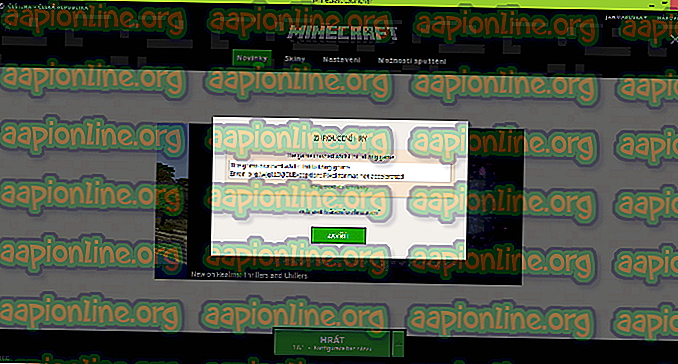修正:このメールアドレスはApple IDとして使用できません
Apple IDのメールを変更しようとすると、このエラーメッセージが設定に表示されます。iPhoneとApple IDに関連付けられているメールが1つしかない場合は、混乱を招く可能性があります。
また、Apple IDに関連付けられているデフォルトのメールアドレスを変更しようとすると、このエラーメッセージが表示される場合があります。

まず、このエラーが表示される理由を説明します。 Apple IDを作成する際、プライマリアドレスのパスワードまたはApple IDのパスワードを忘れた場合は、セカンダリメールアドレスを入力する必要があります。 この記事では、「 このメールアドレスはApple IDとして使用できません 」エラーメッセージを削除して修正する方法を示します。
方法#1。 予備のメールアドレスを削除します。
開始する前に、プライマリとして使用しているメールアドレスが、Apple IDに関連付けられているメールアドレスのセカンダリである場合、Apple IDの設定を確認する必要があります。 プライマリApple IDとして使用しようとしているメールアドレスが他のApple IDメールのセカンダリメールアドレスとして既に使用されていることがわかった場合、そのセカンダリメールを削除し、まだ使用していないメールアドレスを使用する必要があります使用しています。
- iPhoneで設定アプリを開きます。
- メイン設定画面の上部にあるApple IDをタップします。
- Appleデバイスのセクションを見つけます。
- デバイスをタップします。
- 削除するメールアドレスを選択します。
- [アカウントから削除]オプションを選択します。
- [削除]をタップして確認します。

電子メールアドレスを削除するための2番目のオプションは、Appleサーバーからのものです。
- //appleid.apple.com/にアクセスします。
- Apple IDにログインします。
- [アカウント]、[管理]の順に移動します。
- アカウントセクションの右側にある[編集]をクリックします。

- 必要なメールアドレスを削除します。
- 完了をクリックします。
方法#2。 別のメールアドレスで試してください。
Apple IDのプライマリメールアドレスを変更する場合は、このエラーの原因となっているメールアドレスを使用せずに拒否します。
- iPhoneで設定アプリを開きます。
- パスワードとアカウントを開きます。
- アカウントの追加を選択します。
- メールプロバイダーを選択します。

- メールアドレスとパスワードを入力します。
- [次へ]ボタンをタップして、アカウントを確認します。
- iPhoneで表示するメールアカウントの情報を選択します。 これには、Apple IDに追加するメールアドレスに関連付けられているカレンダーと連絡先が含まれます。
- 保存をタップします。
方法#3。 別の会社のメールで試してください。
それでもこのエラーメッセージが表示される場合は、別のプロバイダーから別のメールアドレスを追加してみてください。 たとえば、Gmailのメールアドレスを使用している場合は、Yahoo、Live、Outlook、Hotmail、またはその他のプロバイダーで試すことができます。 使用しようとしている企業の電子メールには、iPhoneまたはiOSデバイスが電子メールアドレスの受け入れを停止および妨害する問題がある可能性があります。
- iPhoneで設定アプリを開きます。
- パスワードとアカウントを開きます。
- アカウントの追加を選択します。
- 別のメールプロバイダーを選択します。
- メールアドレスとパスワードを入力します。
- [次へ]ボタンをタップして、アカウントを確認します。
- カレンダーや連絡先を含める。
- 保存をタップします。